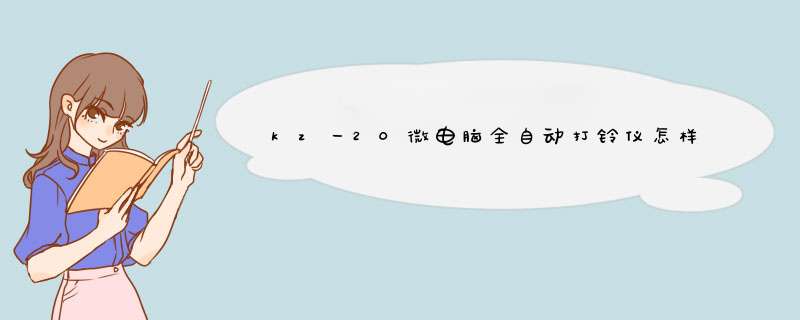
微电脑时控开关定时设置。
先检查时钟显示是否当前时间一致,如需重新校准,在按住“时钟”键的同时,分别按住“校星期”、“校时”、“校分”键,将时钟调到当前准确时间。
按一下“定时”键,显示屏左下方出现“1开”字样(表示第一次开启时间)。然后按“校星期”选择六天工作制、五天工作制、三天工作制、每日相同、每日不同等工作模式,再按“校时”、“校分”键,输入所需开启的时间。
再按一下“定时”键,显示屏左下方出现“1关”字样(表示第一次关闭时间),再按“校星期”、“校时”、“校分”键,输入所需关闭的日期(注意:关的日期一定要与开的日期相对应)和时间。
继续按动“定时”键,显示屏左下方将依次显示“2开、2关、3开、3关、、10开、10关”,参考步骤2、3设置以后各次开关时间。
如果每天不需设置10组开关,则必须按“取消/恢复”键,将多余各组的时间消除,使其在显示屏上显示“— —:— —”图样(不是00:00)。
定时设置完毕后,应按“定时”键检查各次定时设定情况是否与实际情况一致,若不一致,请按校时、校分、校星期进行调整或重新设定。
检查完毕后,应按“时钟”键,使显示屏显示当前时间。
按“自动/手动”键,将显示屏下方的“▲”符号调到“自动”位置,此时,时空开光才能根据所设定的时间自动开、关电路。如在使用过程中需要临开、关电路,则只需要按“自动/手动”键将“▲”符号调到相应的“开”或“关”的位置。
方案
取消现有的打铃方案,需要进入系统设置界面,在“铃声设置”中将“现有的铃声计划”设为“无”,即可取消。另外,还可以点击“恢复出厂设置”,即可还原所有设置,取消现有的打铃方案。
具体 *** 作步骤如下:
1、首先,打开微电脑打铃器,然后找到并单击“创建任务”,然后选择创建新的计划任务,如下图所示,然后进入下一步。
2、其次,在d出窗口中,在“常规”选项卡上选择“名称”文本框,然后输入任务名称,如下图所示,然后进入下一步。
3、接着,单击触发器选项卡,然后选择“新建”以在打开后出现的页面中进行设置,如下图所示,然后进入下一步。
4、然后,在新的触发窗口中,将执行时间设置为“每日”,然后设置开始执行时间,例如8:30。设置后,单击“确定”,如下图所示,然后进入下一步。
5、随后,完成上述步骤后,可以看到触发器显示窗口中已经有一个新触发器,如下图所示,然后进入下一步。
6、接着,打开“ *** 作”选项,找到单击“新建”的窗口,然后打开“新建 *** 作”,如下图所示,然后进入下一步。
7、然后,在新的 *** 作窗口中设置要执行的程序。单击“浏览”,然后在d出窗口中选择要播放的音乐的名称。单击“确定”,如下图所示,然后进入下一步。
8、最后,可以看到新任务已添加到计划任务程序中。微电脑打铃器成功设置好,如下图所示。这样,问题就解决了。
1、首先一步就是要进行打开电脑的计划任务程序。
2、接着就是要进行点击“创建任务”,来进行新建一个计划任务。
3、然后就是要在打开的“创建任务”对话框中的常规选项卡的“名称”文本框中,注意的是输入任务名称,如第一节课上课铃,则输入“第一节课上”。
4、接着就是点击“新建”进行设置。
5、接着就是在打开的新建触发器窗口设置执行时间为“每天”,这时候就可以并设置开始执行时间,如8:30,设置好后点击“确定”按钮。
6、最后就是回到主页就可以看见,在触发器显示窗口已经有了新建的触发器,如下图所示。
一、功能和用途
本产品能根据用户设定的时间,可以用做工厂、学校、机关自动打铃控制。如果配相应的语言片,还可以作为家庭、机关里日程安排的语音提示,实现自动、及时准确的警示作用。
二、特点
1、可直接控制电铃(打铃器触点容量10A阻性);
2、每天走时误差及打铃误差小于05秒;
3、每天可设20级打铃,最多可实现40次打铃;
4、液晶显示、中文界面、安装方便;
5、打铃时间可按天或周循环。
6、打铃延迟时间1秒~99秒可调;
7、打铃间隔时间1分~99分可调;
8、具有“单铃”、“双铃”双重功能;
9、具有手动打铃功能。
三、定时打铃设置
1、调时钟:
按住“时钟”键不入的同时再依次按“校星期”键、“校时”键、“校分”键,分别将以上时间参数按标准进行调整即可。
2、打铃时间参数设置:
21、打铃时间设置:
按动“定时”键,液晶显示屏则显示“1开”(第一组可铃设置提示),可按所需时间参数分别按动“校时”、“校分”键进行设置,如时间参数设置完毕后,再对所需星期参数进行设置。
22、星期参数设置:
按动“校星期”键则有如下几种情况供选择:
①单日设定:(一或二或三……或日)
②一三五
③二四六
④六日
⑤一二三
⑥四五六
⑦一二三四五
⑧一二三四五六
⑨一二三四五六日
如需打铃器一星期七日均工作,则可选第⑨种情况,其它依次类推。如需重新设置可按动“取消恢复”键使所设的开启时间显示“”
23、单铃/双铃设置
单铃功能——只执行该组时间设定的一次打铃;
双铃功能——可在该组时间间隔时间之后进行第二次打铃;
待每组打铃时间以及星期参数设置完毕后,如需设置“双铃”功能可按动“单铃/双铃”键,使液晶显示屏出现双铃符合即可:如不设置,则默认为单铃情况,继续按动“定时”键则出出“2开”、“3开”……“20开”设置相应参数可参考21、22、23进行,如对某组不需设置,则可按动“取消/恢复”键使显示屏出现“”即可。
3、打铃延迟时间、间隔时间设置:
31、待“1开”、“2开”……“20开”设置完毕后,再继续按动“定时”键则显示屏出现“H10”,此时可按动“校分”键可调整打铃延迟时间(1~99秒内可调),如不进行调校则默认为10秒。
32、待打铃延迟时间设置完毕后,再继续按动“定时”键,则显示屏出现“45”,此时可按动“校分”键调整打铃间隔时间(1~99min内可调),如不调整,默认打铃间隔时间45min。
待上述设置完毕后,按下“时钟”键即进入设定的工作状态。
4、在设置上述参数时,如在30秒内未按动任何键,液晶显示屏恢复标准时间,如继续设置打铃参数,则可重新按动“定时”键进行调整,只至调整到所需参数位置。
四、工作状态设置及显示
1、工作状态设置:
按动“单铃/双铃”键,使液晶显示屏三角提示符调至“自动”位置。
2、工作状态显示:
打铃器加入工作电源后,工作指示红色发光指示灯亮:如打铃器处于工作状态时,绿色发光指示灯亮。
五、手动打铃控制
如需手动临时打铃,打按动“单铃/双铃”按键,使液晶显示屏三角提示符从“自动”调至“开”位置,此时工作状态绿色指示灯亮,表示打铃器已处于工作状态。如需使打铃状态停止,可重新按动“单铃/双铃”按键使液晶显示屏三角提示符从“开”位置调至“自动”或“关”位置即可,打铃延迟时间可手动控制(此打铃时是与所设置打铃延迟时间无关)。在自动控制时必须将三角提示符调至自动位置。
六、性能指标
1、标准工作电压:220V/50Hz+10%
2、开关容量:阻性10A;
3、消耗功率:<2VA
4、20组打铃设定;
5、1秒~99秒打铃延迟时间可调;
6、1分钟~90分钟打铃间隔时间可调;
7、工作温度:-20℃~+60℃;
8、外型尺寸:126×88×51。
七、接线方法及外形安装尺寸
八、注意事项
1、为防强电流下触点发热,接线时务必拧紧接线柱上的螺钉,并使工作电铃与DSK-20打铃器勿太近;
2、本打铃控制器输入电源只能接AC220电源,切勿接AC380V电源;
3、如果本打铃器某一天该开的时间没开,或都开了以后到关的时间还没关,那可能是因为定时设置的“星期”没调对,请按照定时打铃设置中介绍的方法检查或重调;
4、如果确认“打铃”开启时间、打铃延迟时间、打铃间隔时间均正确,但是本开关在不该开的时间开起来,或都不该 关的时候被关掉,请检查所设置的开启时间有无按顺序或设置时间不无重叠情况,或都因多余的几组打铃时间没有消除(注意:开关时间显示“”才表示消除,不要以为“00:00”表示消除),可按定时打铃设置进行消除。
1插上220伏电源,按消除键,屏上显示四个0再按下储存,显示A:0,按计数选择1或2(1和2是铃声,0表示无声音)然后存储。这样就设定了响铃音乐。2音乐设定好后按切换(显示00:00),按计数设定打铃时间点(当前两个0闪烁时计数好后按切换设置后两个0),然后存储选择1或2,再按切换设置下一个时间点,如此重复 设置好一天的响铃时间点。3按四下储存会显示(00:00)设置当前北京时间,最后按四下储存,显示出了当前时间,编程结束。OK
首先检查功放的输出是否有声,再看看定时编程的程序任务是否正确,是否关闭了定时自动功能。
本款打铃器可以支持打铃、播放多达32个格式音频文件格式,可播放无损音乐wav,具有强大的播放曲目的整理 *** 作,可清理无效、重复歌曲。
微电脑全自动打铃器,适用于学校上下课,单位上下班等,取代传统烦躁刺耳的电铃。
以上就是关于kz一20微电脑全自动打铃仪怎样设置全部的内容,包括:kz一20微电脑全自动打铃仪怎样设置、kb-20z微电脑全自动打铃仪怎么取消现有的打铃、kg316tr微电脑打铃器怎么设置方法等相关内容解答,如果想了解更多相关内容,可以关注我们,你们的支持是我们更新的动力!
欢迎分享,转载请注明来源:内存溢出

 微信扫一扫
微信扫一扫
 支付宝扫一扫
支付宝扫一扫
评论列表(0条)